Baldur’s Gate 3, een zeer populaire rollenspel-videogamewerd geplaagd door een frustrerende BG3 kan die bug niet redden verhindert spelers hun voortgang opslaan of laden. Dit probleem, gewoonlijk aangeduid als de “Momenteel aan het synchroniseren” glitch, geeft een foutmelding weer die ongemak veroorzaakt voor talloze spelers op sociale mediaplatforms zoals Twitteren En Reddit.
In deze uitgebreide gids gaan we dieper in op de effectieve stappen voor probleemoplossing En specifieke antivirus- en back-upprogramma-gerelateerde problemen aanpakken dat kan fouten veroorzaken bij het laden van het spel.
Als je problemen hebt met opslaan of laden in Baldur’s Gate 3, kijk dan op deze ondersteuningspagina voor stappen voor probleemoplossing! https://t.co/GHKiAMkD7U
— Baldur’s Gate 3 rolde de D8 opnieuw
(@baldursgate3) 3 augustus 2023
Hoe repareer ik de BG3 kan bug niet opslaan?
Om de BG3 can’t save bug glitch effectief op te lossen, volg je deze aanvullende stappen voor probleemoplossing en overweeg je mogelijke antivirus-gerelateerde problemen:
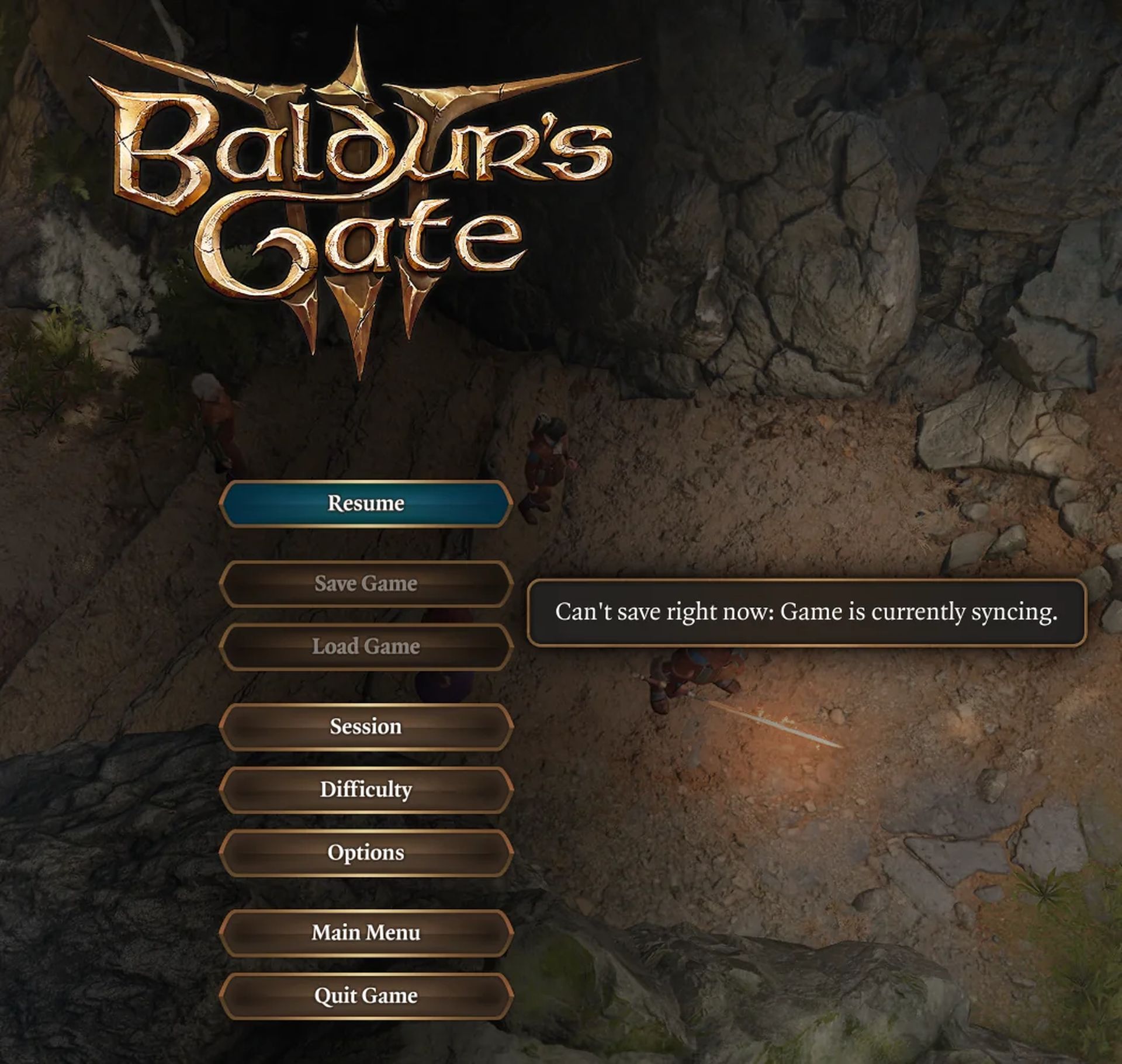
Sluit niet-essentiële programma’s af
Voordat u Baldur’s Gate 3 start, is het raadzaam om dit te doen sluit alle niet-essentiële programma’s, speciaal antivirus En back-upsoftware die mogelijk de schijfactiviteit controleert.
Bepaalde antivirusprogramma’s, zoals BitDefender, staan erom bekend dat ze de game blokkeren bij het maken van bestanden en mappen, wat leidt tot laadfouten. Als u dit probleem tegenkomt, overweeg om zowel de uitvoerbare bestanden van het spel als de lokale AppData-map van Larian Studios op te nemen in de vertrouwde app- en mapsecties van BitDefendermet name in Advance Threat Defense, Ransomware Protection/Safe Files en Application Access.
Antivirusproblemen oplossen
Bepaalde antivirusprogramma’s, zoals BitDefender, kunnen voorkomen dat de game bestanden en mappen maakt. Om dit op te lossen, kunt u overwegen het volgende toe te voegen aan de vertrouwde app- en mapsecties van de antivirus:
- Voeg beide uitvoerbare bestanden van het spel toe (bg3.exe voor Vulkan, of bg3_dx11.exe) en Larian Studios’ lokale AppData-map (bijv. “C:Users
AppDataLocalLarian Studios”) in de vertrouwde app- en mapsecties van BitDefender, met name in Geavanceerde verdediging tegen bedreigingen, Bescherming tegen ransomware/veilige bestanden en toegang tot applicaties.
Omgaan met Windows Defender

Windows Defender kan ook bestandssysteemfouten veroorzaken en de functionaliteit van het spel verstoren. Om dit op te lossen, kunt u een uitzondering maken voor Baldur’s Gate 3 in de instellingen van Windows Defender.
- Ga naar Begin > Instellingen > Updates & Beveiliging > Windows-beveiliging > Bescherming tegen virussen en bedreigingen.
- In Instellingen voor bescherming tegen virussen en bedreigingen, Klik op Uitsluitingen toevoegen of verwijderen.
- Baldur’s Gate 3 toevoegen naar de uitsluitingslijst.
Problemen met opslaan van Avast en AVG oplossen
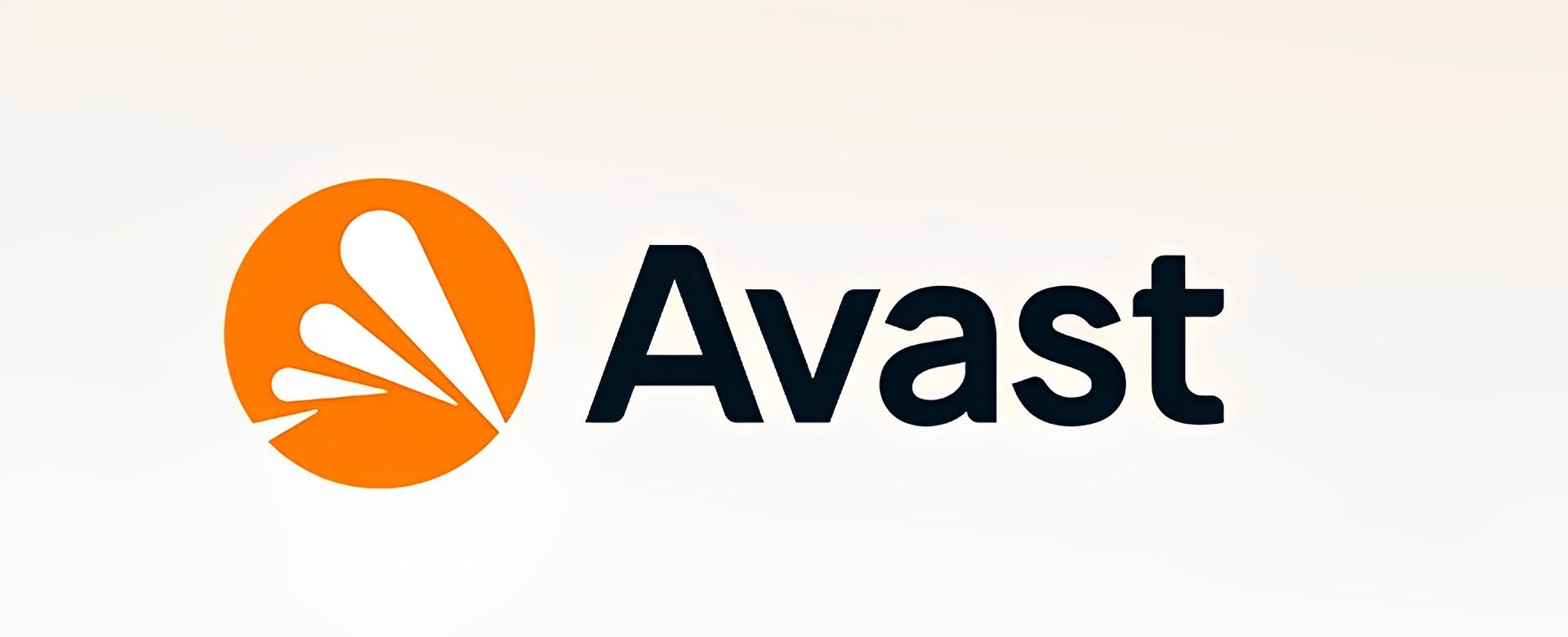
In bepaalde gevallen Avast En AVG antivirusprogramma’s hebben verschillende opslagproblemen veroorzaakt door de toegang van het spel tot de Mijn Documenten map. Dit behandelen:
- Toevoegen LariLauncher.exe naar De lijst met vertrouwde apps van Avast.
- Voor AVG, zorg ervoor het plaatst de launcher niet in quarantaine.
Het is vermeldenswaard dat sinds patch 7 de game nu profielen in het lokaal opslaat App data map, waardoor de impact van dit probleem wordt verminderd.
Controleer de lokale bestanden en de map LevelCache
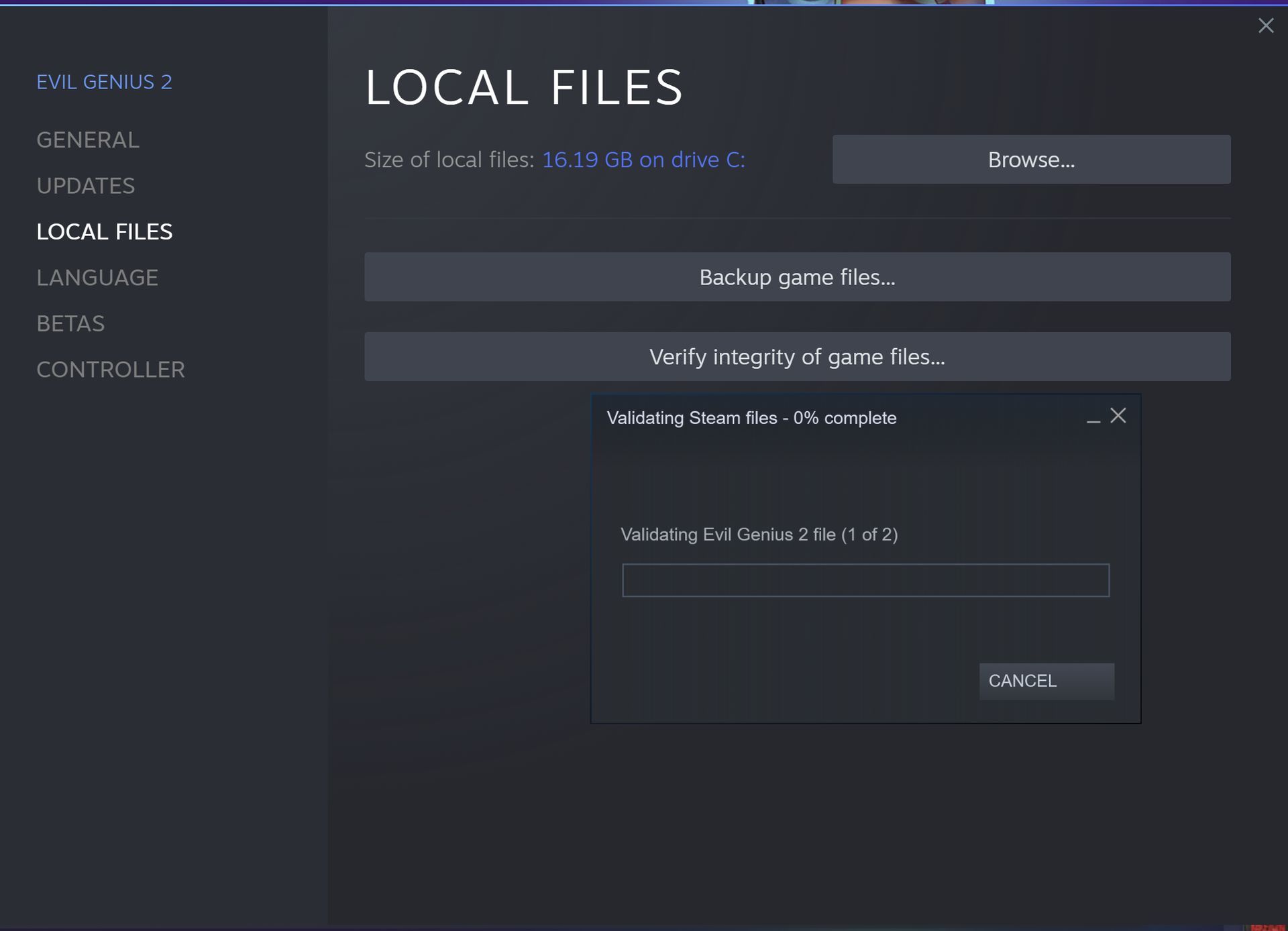
Als de problemen aanhouden, verifieer dan de lokale bestanden via de Steam- of GOG Galaxy-client:
- Voor stoom: Klik met de rechtermuisknop op Baldur’s Gate 3 in je bibliotheek, ga naar Eigenschappen > Lokale bestanden > Integriteit van gamebestanden verifiëren.
- Voor GOG Galaxy: Selecteer de game, klik op het instellingenpictogram en selecteer onder Installatie beheren de optie ‘Verifiëren/repareren’.
Probeer bovendien te bladeren naar de ‘C:Users
Voer het spel rechtstreeks uit en schakel Steam Cloud Support uit
Als eerdere oplossingen niet werkten, probeer dan de game rechtstreeks vanuit de ‘..SteamAppscommonBaldurs Gate 3bin’ map:
- Klik met de rechtermuisknop op het uitvoerbare bestand (bg3.exe voor Vulkan, of bg3_dx11.exe) en uitvoeren als administrator.
Overweeg bovendien om uit te schakelen Steam Cloud-ondersteuning hetzij wereldwijd of alleen voor Baldur’s Gate. Het spel uitvoeren zonder cloudsynchronisatie kan hardnekkige problemen oplossen. Hier is hoe:
- Wereldwijd: Klik in de Steam-client op Stoommenu > Instellingen > Wolk, En schakel Steam Cloud-ondersteuning uit.
- Voor Baldur’s Gate 3: In het spel Eigenschappen > Algemeen, schakel het Steam Cloud-gedeelte uit.
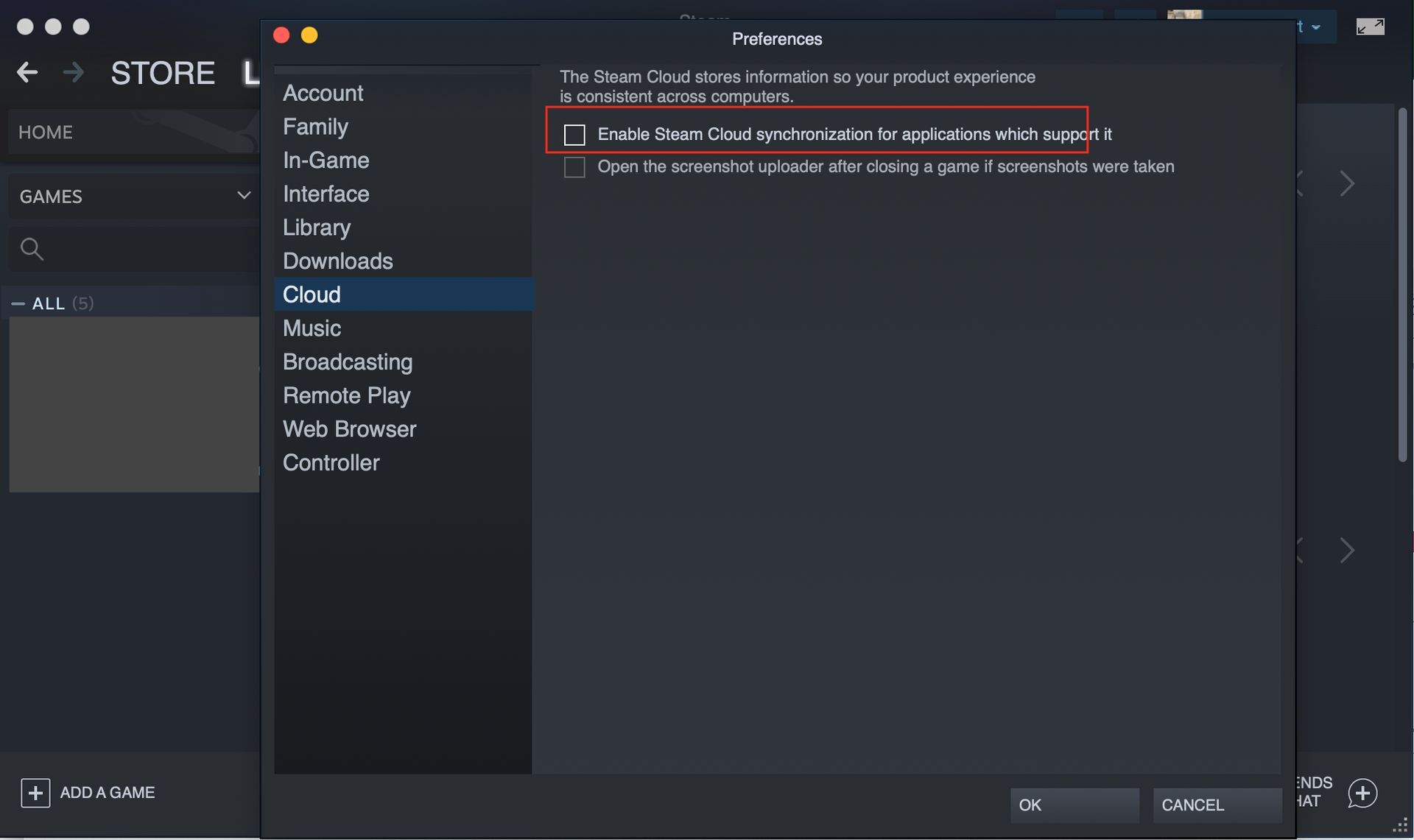
Maak een nieuw Windows-beheerdersgebruikersaccount aan
Als het probleem zich blijft voordoen, probeer dan een nieuw Windows-beheerdersaccount aan te maken en probeer de game vanaf daar te starten. Soms kunnen bepaalde gebruikersspecifieke instellingen of configuraties leiden tot aanhoudende glitches, zoals de BG3 kan bug niet opslaan.

Door de hierboven beschreven stappen voor probleemoplossing te implementeren, kunt u uw kansen op het oplossen van de BG3 can’t save-bug verder vergroten. Van het aanpakken van specifieke problemen met antivirusprogramma’s tot het verifiëren van bestanden en het uitproberen van alternatieve opstartmethoden, deze uitgebreide oplossingen zijn bedoeld om zorgen voor een soepele spelervaring voor alle spelers. Vergeet niet om op de hoogte te blijven officiële patches En reparaties van de ontwikkelaars, aangezien voortdurende ondersteuning dergelijke problemen waarschijnlijk zal oplossen. Omarm de avonturen die op je wachten in de buitengewone wereld van Baldur’s Gate 3!
Als je in de tussentijd andere problemen hebt met het spel, lees dan zeker onze artikelen over hoe je dit kunt oplossen als Baldur’s Gate 3 niet werkt en hoe je het probleem kunt oplossen dat Baldur’s Gate 3 niet laadt op Steam Deck.
Uitgelichte afbeelding tegoed: Speel station
Source: BG3 kan bug niet opslaan: hoe repareer ik de glitch “Currently Syncing”?

